在VirtualBox上安装Ubuntu-20.04
本文主要介绍如何在VirtualBox上安装Ubuntu-20.04
下载VirtualBox
VirtualBox是一款免费的虚拟机软件,因此直接去官网下载就好了,链接在下面
下载完后,就是简单的安装,相信大家都会,也就不再多说了
下载Ubuntu-20.04镜像
一般来说,系统镜像去官网下,当然那速度......懂得都懂好叭
这里提供几个地址,资料来源:https://www.jianshu.com/p/8d5ad27b96b9(有修改)
官方下载地址(不推荐)
https://www.ubuntu.com/download
中国官网(推荐)
中科大源
http://mirrors.ustc.edu.cn/ubuntu-releases/20.04/
阿里云开源镜像站
http://mirrors.aliyun.com/ubuntu-releases/20.04/
兰州大学开源镜像站
http://mirror.lzu.edu.cn/ubuntu-releases/20.04/
浙江大学
http://mirrors.zju.edu.cn/ubuntu-releases/20.04/
不知名镜像网站
http://mirror.pnl.gov/releases/xenial/
各个版本下载网址:
选一个进去之后,选择ubuntu-20.04.2-desktop-amd64.iso下载就好了
新建虚拟机
第一步:打开VirtualBox
点击右上角的新建按钮
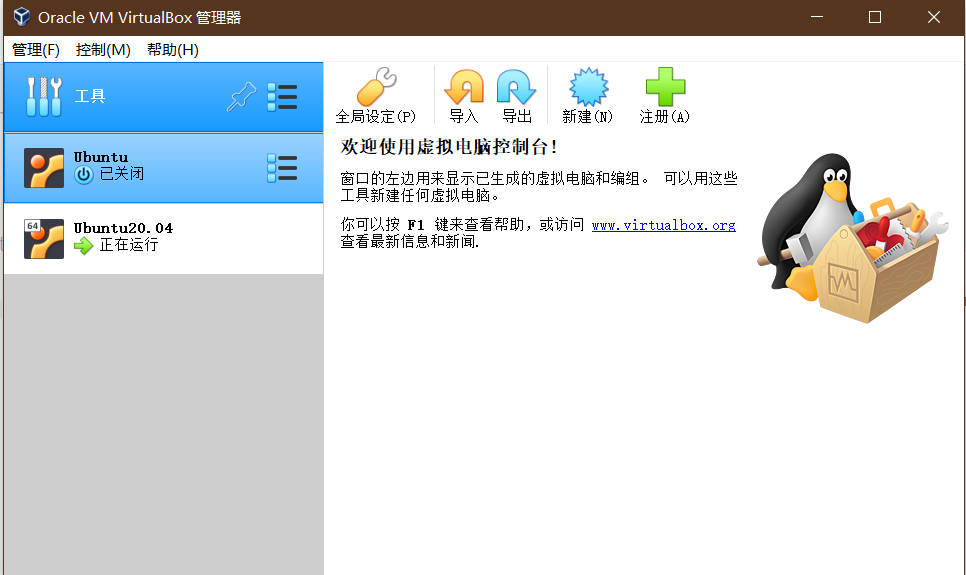
第二步:设置虚拟机名称和系统类型
这里名称最好和你要装的系统有关,这样它会自动检测你的系统类型,当然如果你想取一个个性化一点的名称也没关系,下面的系统类型自己选择一下就好了。

第三步:分配内存大小
这里根据自己电脑的内存,看着办就行。
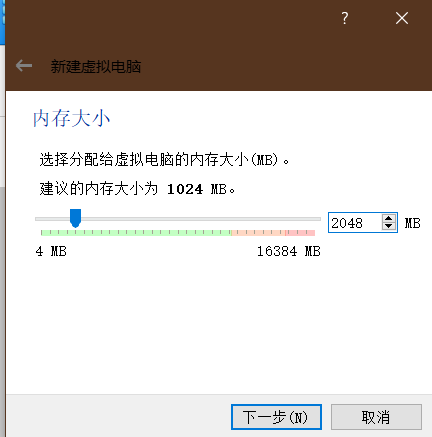
第四步:创建虚拟硬盘
这里选择现在创建虚拟硬盘,然后基本上一路默认,如图
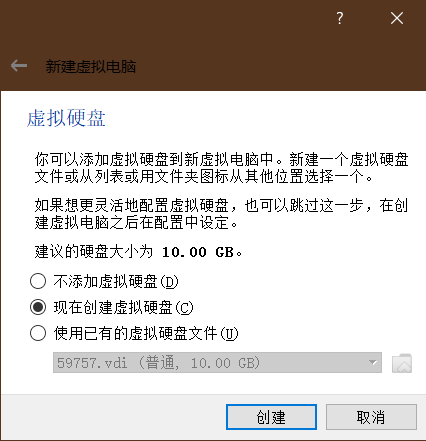
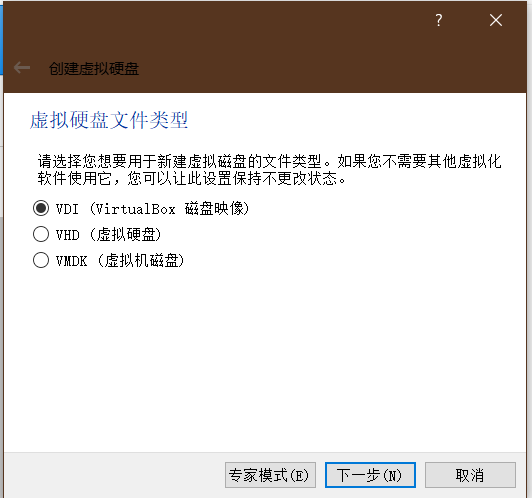
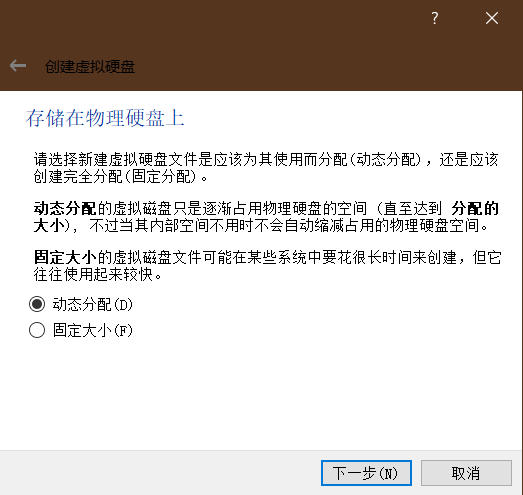
这里设置内存的时候可以设大一点,反正前面是动态分配,一开始不会占太大内存的。
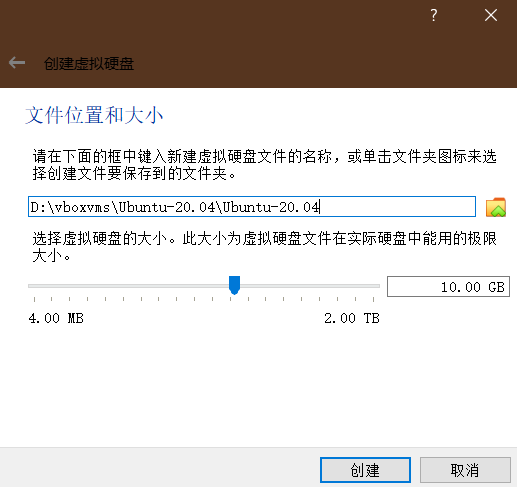
到这里,虚拟机就创建好了。
安装Ubuntu-20.04
第一步:启动虚拟机
我们选择刚刚创建的虚拟机,然后点击启动就好
第二步:选择系统镜像
点击右边的文件夹图标
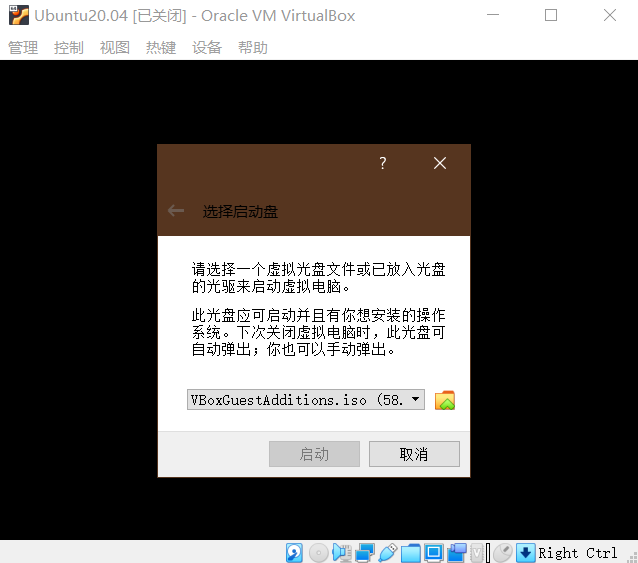
点击注册,找到刚刚下载的系统镜像导入
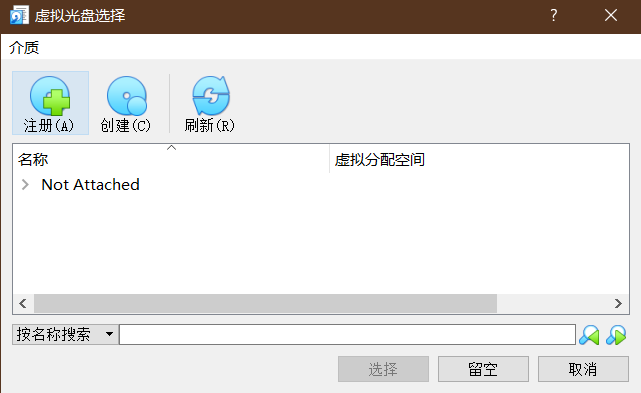
选择对应的系统镜像,然后点击选择就好。

点击启动
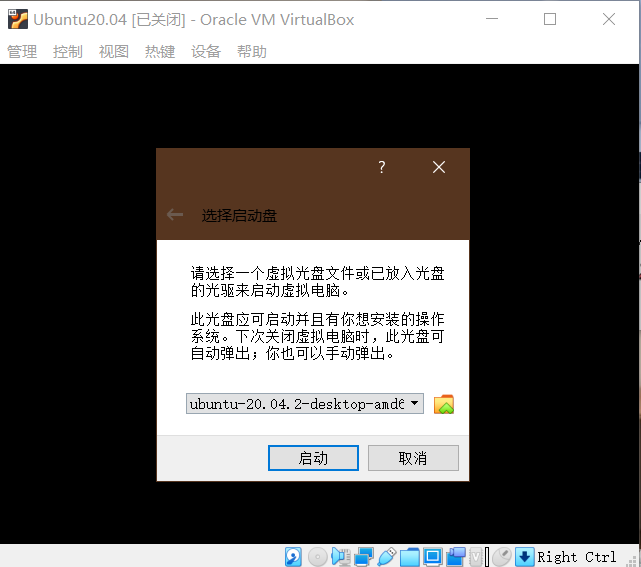
第三步:安装
接下来就是系统的安装流程了
选择语言
在左边的语言栏找到简体中文,然后点击安装Ubuntu
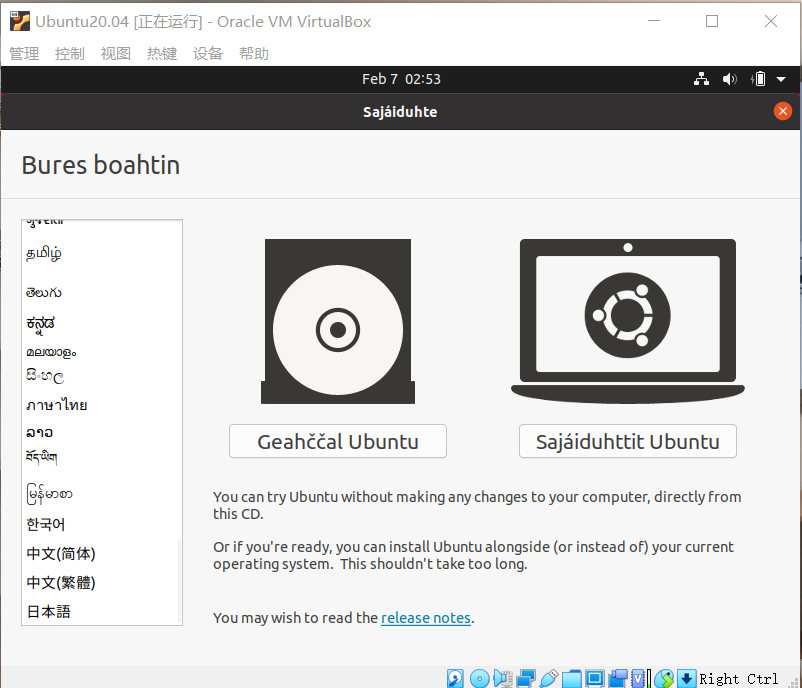
选择键盘布局
默认Chinese,点击继续
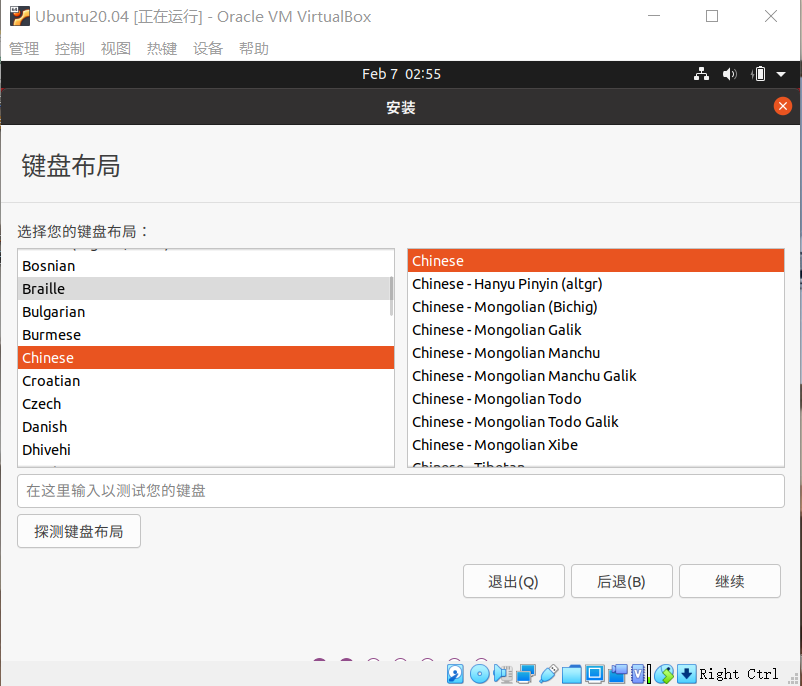
更新和其他软件
这里一般默认就行,我这里还勾选了为图形或无限硬件,以及其它媒体格式安装第三方软件,这个可选可不选,视情况而定就好。
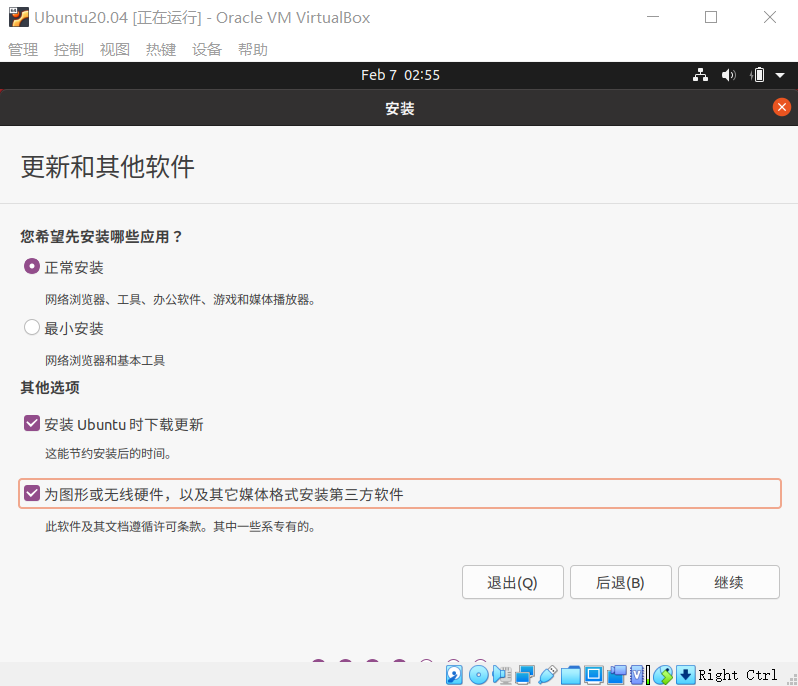
安装类型
默认就好,点击现在安装
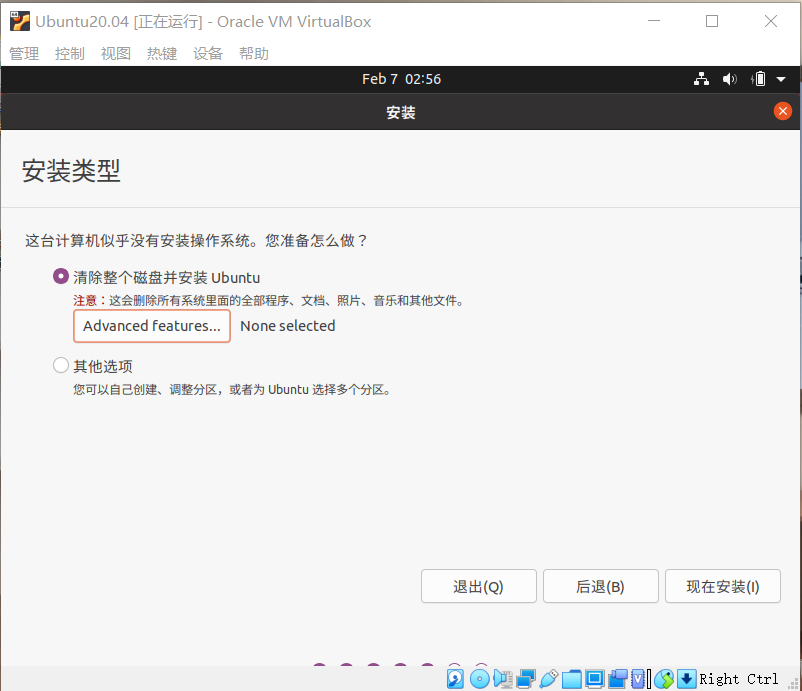
区域
接下来,需要等待一小会,然后出现下面这个界面,默认继续就好。
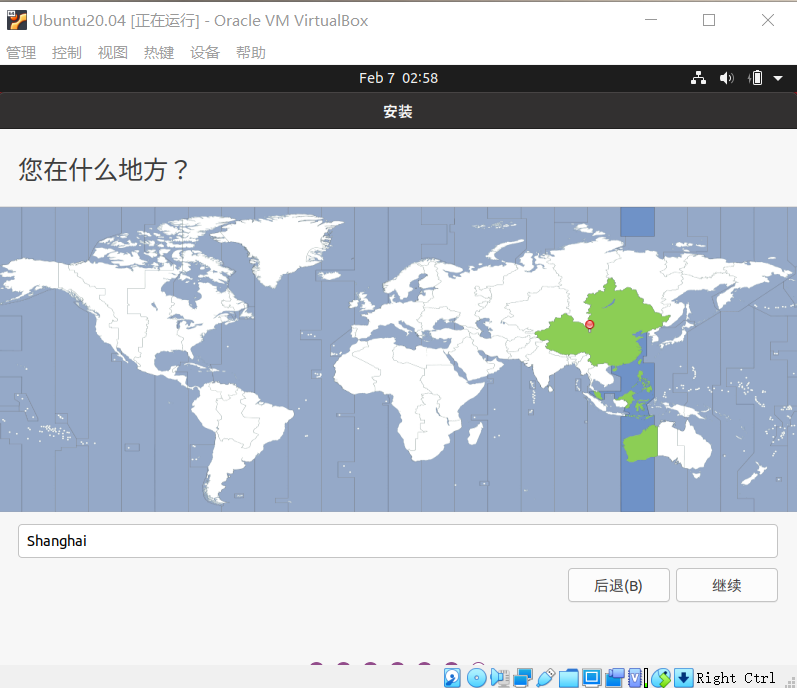
用户名和密码
设置用户名什么的,随意就好

等待下载安装完成
接下来就是漫长的等待了,等待它全部下载安装完成。
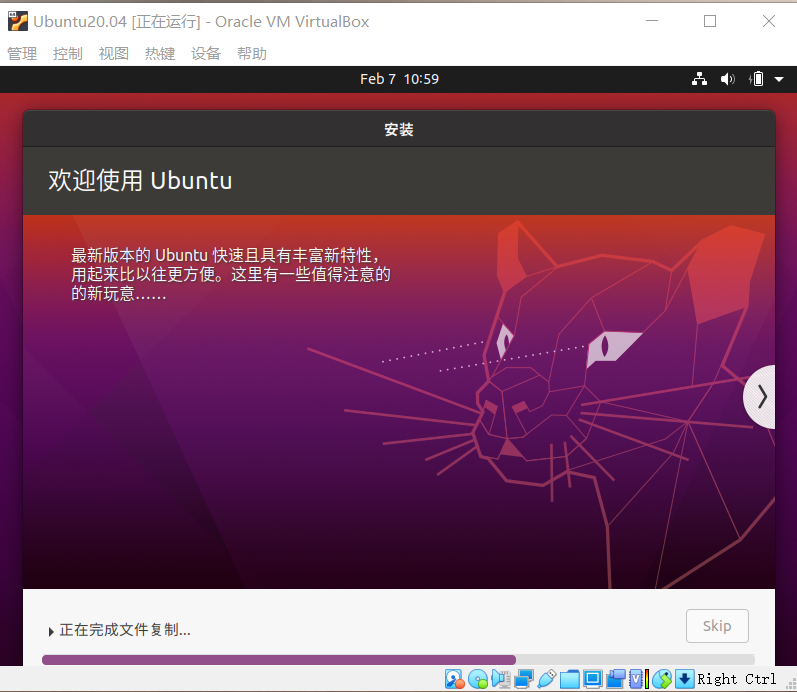
重启
经过漫长的等待之后,就会出现下面的界面,直接选择现在重启

安装完成
重启完后,我们的Ubuntu-20.04就真正安装完毕啦
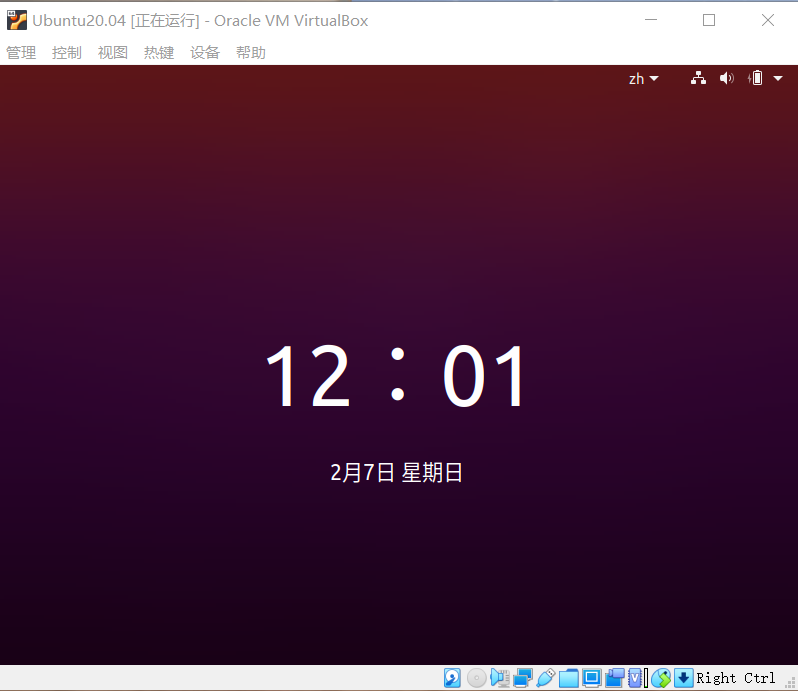
over!
本文同时发布在CSDN中,链接:https://blog.csdn.net/tangkcc/article/details/113737499
能力有限,如有错误之处,敬请指正!
在VirtualBox上安装Ubuntu-20.04的更多相关文章
- VirtualBox 安装 Ubuntu 20.04 全流程
VirtualBox 安装 Ubuntu 20.04 全流程 内容概要 这个作业属于哪个课程 2022面向对象程序设计 这个作业要求在哪里 2022面向对象程序设计寒假作业1 这个作业的目标 在虚拟机 ...
- 树莓派安装 Ubuntu 20.04 LTS 碰壁指南
树莓派安装 Ubuntu 20.04 LTS 碰壁指南 设备 Raspberry 4B 4+32G 系统 Ubuntu 20.04 LTS 1.镜像下载与烧录 镜像下载地址:https://cdima ...
- 在XPS13 上安装Ubuntu 16.04
1 准备系统安装U盘 使用常见的光盘工具软件ultraISO. (1)首先使用UltraISO打开Ubuntu-16.04.4-desktop-amd64.iso安装映像. (2)在菜单栏中,选择&q ...
- 虚拟机安装:VirtualBox上安装Ubuntu
在Win10 中使用VirtualBox安装Ubuntu 本教程将指引读者在Windows10操作系统下使用开源虚拟机软件VirtualBox安装Ubuntu,读者也可以使用其他虚拟机VMware W ...
- VMware上安装ubuntu 13.04
作者:viczzx 出处:http://www.cnblogs.com/zixuan-zhang 欢迎转载,也请保留这段声明.谢谢! 这两天打算在Linux环境下学Python语言,想换个高点的ubu ...
- 在VirtualBox上安装Ubuntu
Windows 10家庭中文版,VirtualBox 5.2.12 r122591,Ubuntu ubuntu-18.04-desktop, 前言 很久没用过Linux类的操作系统了,上一次是好多年前 ...
- 记录2-在mac上安装ubuntu 16.04 LTS
前几天升级了我用了六七年mac硬件,内存由4G变为8G,硬盘也换成1T SSD,索性把一直想装的ubuntu也装了,方便温习下以前的工作环境. 我比较喜欢LTS的版本,所以安装了16.04. 主要步骤 ...
- VirtualBox上安装ubuntu
当安装完成,重启后,在启动界面出现Please remove the installation medium,then press ENTER.问题? 解决方法:在VirtualBox里面通过iso文 ...
- EasyBCD在windows7基础上安装Ubuntu 14.04双系统详
把下载好的ubuntu安装包放在C盘根文件夹下,利用Daemon Tools 将安装包下casper文件夹的vmlinuz.efi和initrd.lz复制到C盘根文件夹下,紧接着打开easybcd,在 ...
- 在VMware Workstation上安装Ubuntu 16.04 Server操作系统
Ubuntu 16.04 Server的下载 http://www.ubuntu.org.cn/download/server 按空格键(Space)选中第一个ssh服务 成功!
随机推荐
- ios iphone 崩溃字符记录
如题,近日iphone被爆出有一串字符可引发系统错误 (بٍٍٍٍََُُُِّّّْرٍٍٍٍََُُِِّّّْآٍٍٍَُّ بٍٍٍٍََُُُِّّّْرٍٍٍٍََُُِِّّّْآٍٍٍ ...
- Logrotate工具使用
Logrotate logrotate是一个被设计来简化系统管理日志文件的工具,在系统运行时,如果产生大量的日志文件,可以使用该工具进行管理,如/var/log/*文件夹是存储系统和应用日志的目录 ...
- ruby+watir安装指南
安装ruby+watir一共需要下面几个步骤 1. 安装ruby: 2. 升级Rubygems:Rubygems(简称 gems)是一个用于对 Ruby组件进行打包的 Ruby 打包系统. 它提供一个 ...
- 数学建模学习笔记 | matlab基本命令及用法
前言 数学建模对matlab水平的要求 了解matlab的基本用法,如常用命令.脚本结构.矩阵的基本操作.绘图等: 熟悉matlab的程序结构,能创建和引用函数: 熟悉常见模型的求解算法和套路: 自主 ...
- 【Spring】XML方式实现(无参构造 有参构造)和注解方式实现 IoC
文章目录 Spring IoC的实现方式 XML方式实现 通过无参构造方法来创建 1.编写一个User实体类 2.编写我们的spring文件 3.测试类 UserTest.java 4.测试结果 通过 ...
- Ubuntu16.04安装MySQL8.0
1.Ubuntu换源(阿里云) sudo cp /etc/apt/sources.list /etc/apt/sources.list.baksudo vi /etc/apt/sources.list ...
- 【开源】我和 JAP(JA Plus) 的故事
JA Plus 故事 程序员的故事如此简单之绕不过去的开源情结 我们准备做一件伟大的事,也可以说是一件真真正正普惠的事. 絮 是的,你没有看错,就是"絮"而非"序&quo ...
- Python批量 png转ico
Python 批量 png 转 ico 一.前言: 首先说一下ico文件的作用:ico是windows的图标文件格式,可以用于浏览器首段图标显示,也可以用于Windows软件.我的话一般用来美化文件夹 ...
- [Usaco2002 Feb]Rebuilding Roads重建道路
题目描述 一场可怕的地震后,奶牛用N个牲口棚(1 <= N <= 150,编号1..N)重建了农民John的牧场.奶牛没有时间建设多余的道路,所以现在从一个牲口棚到另一个牲口棚的道路是唯一 ...
- mysql InnoDB架构
1.InnoDB的磁盘结构 1)系统表空间 2)用户表空间 3)rodolog 文件组 4)磁盘文件逻辑结构 文件->段->区->页->行 InnoDB对数据的存取是以页为单位 ...
